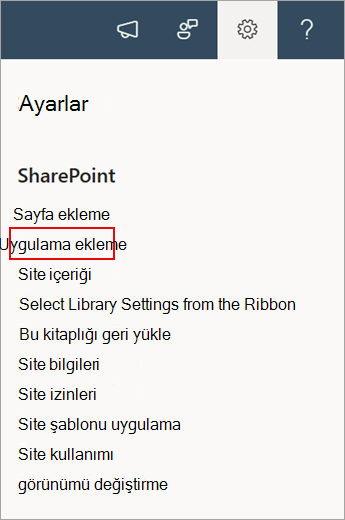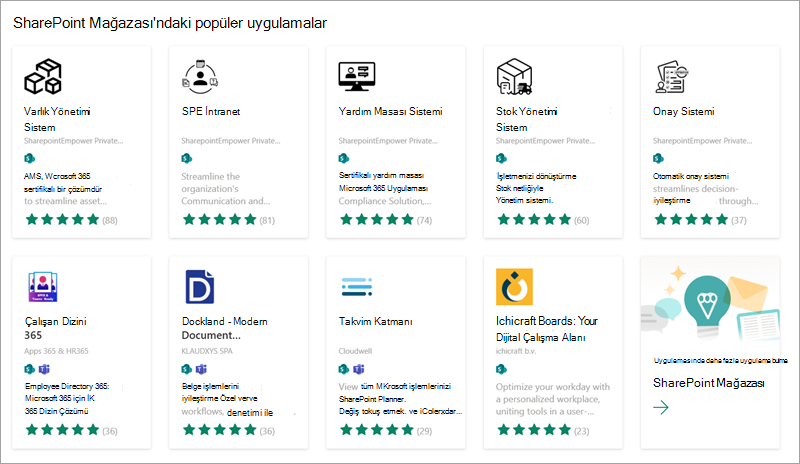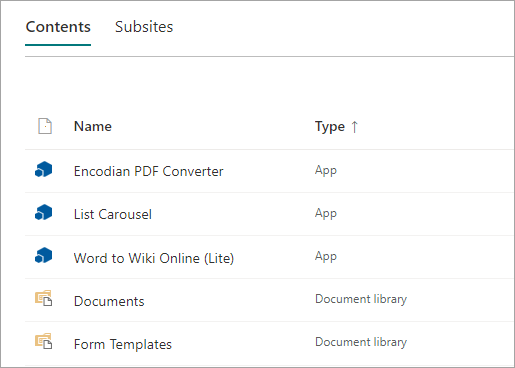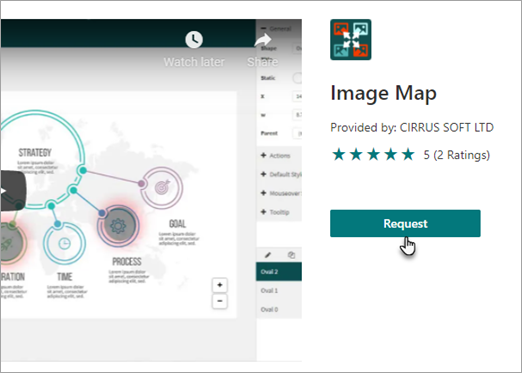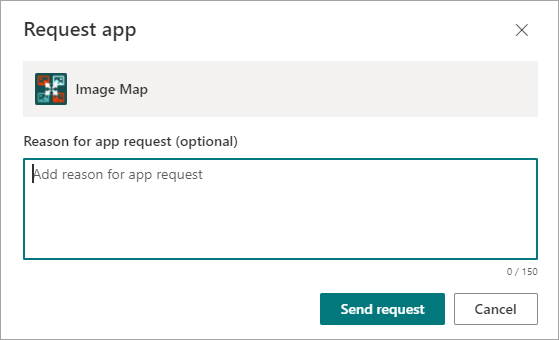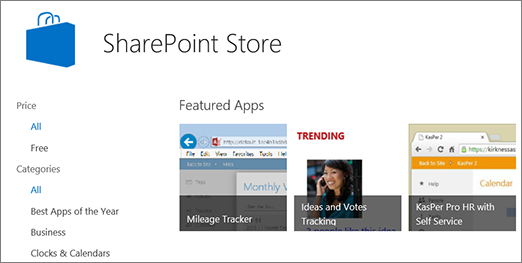Siteye uygulama ekleme
Uygulandığı Öğe
SharePoint uygulamaları, görevleri yerine getiren veya belirli iş gereksinimlerini karşılayan küçük, kullanımı kolay, tek başına uygulamalardır. Belirli işlevlerle özelleştirmek veya zaman ve gider izleme gibi bilgileri görüntülemek için sitenize uygulama ekleyebilirsiniz. İsterseniz, çeşitli belge tabanlı görevler gerçekleştiren uygulamalar da ekleyebilirsiniz. Üçüncü taraf web sitelerinden gelen veya sosyal web sitelerine bağlanan haberleri veya bilgileri görüntüleyen uygulamalar da ekleyebilirsiniz.
Çeşitli kaynaklardan sitenize uygulama ekleyebilirsiniz. Örneğin, kuruluşunuz şirket içi iş kullanımı için özel uygulamalar geliştirmişse, Kuruluşunuzdan'ın altındaki uygulamalara göz atarak bunları ekleyebilirsiniz. Ayrıca SharePoint mağazasına göz atarak üçüncü taraf geliştiricilerden uygulama isteyebilir veya satın alabilirsiniz.
Kuruluşunuz tarafından izin verilen uygulamaları ekleme
-
Uygulama eklemek istediğiniz sitede Ayarlar
-
Uygulamalarım sayfasında eklemek istediğiniz uygulamayı seçin.
Not: Bazı uygulamalar yalnızca SharePoint klasik deneyimle kullanılabilir. Bunları görmek için, başlık ekleyebileceğiniz uygulamalar'ın altındaki klasik deneyim bağlantısını seçin.
Yalnızca kuruluşunuzun eklediği uygulamaları görmek için, sol taraftaki Filtre'nin altında Kuruluşumdan'ı seçin. Buna karşılık, yalnızca SharePoint Mağazası'nda kullanılabilen uygulamaları görmek için soldaki SharePoint Mağazası'ndan'ı seçin.
-
Eklemek istediğiniz uygulamayı, kullanılabilir uygulamalar arasında gezinerek veya üstteki arama kutusunda belirli bir uygulamayı arayarak bulun ve ardından Fiyatlandırma Ayrıntılarını Keşfet'i seçin.
-
Uygulamanın veri erişimini ve izinlerini gözden geçirin.
-
Uygulama sitenize eklendiğinde, sayfanın üst kısmında Uygulama başarıyla eklendi ifadesini içeren bir ileti çubuğu görürsünüz . Site içeriği sayfanızda bulabilirsiniz.
-
Uygulamayı yükledikten sonra Site içeriği sayfasında bulabilirsiniz. Ayarlar
Uygulamanın gerçekleştirdiği görevlere bağlı olarak, liste ve kitaplıklara komut ekleme gibi işlemler yapabilir veya sayfaya ekleyebileceğiniz bir web bölümü içerebilir.
SharePoint Store'dan uygulama isteme
kuruluşunuzun henüz izin vermediği bir uygulamayı SharePoint Store'dan isteyebilirsiniz. Onaylanırsa, sitenize ekleyebilirsiniz.
-
Uygulama eklemek istediğiniz sitede Ayarlar
-
Sayfanın üst kısmındaki menü çubuğunda Mağaza'yıSharePoint seçin.
-
Kullanılabilir uygulamalar arasında gezinmek için arama çubuğunda bir uygulama arayın veya sol tarafta bir kategori seçin.
-
Eklemek istediğiniz uygulamayı seçin. Bazı durumlarda, uygulamayı eklemek yalnızca SharePoint Store klasik deneyiminde desteklenebilir. Bu gibi durumlarda size klasik mağazaya geçme fırsatı veren bir bağlantı görürsünüz.
-
İstek'i seçin.
-
İsteğe bağlı olarak, isteğiniz için bir neden ekleyebilirsiniz. Ardından İstek gönder'i seçin.
-
Uygulama onaylandığında sitenize ekleyebilirsiniz.
Sitenize uygulama ekleme
-
Uygulama eklemek istediğiniz sitede Ayarlar
-
Uygulamalarım sayfasında Uygulamalarım başlığının altındaki klasik deneyim bağlantısını seçin ve aşağıdakilerden birini yapın:
Yapılacak işlem
Yapılması gereken
Belge kitaplığı gibi yerleşik bir SharePoint uygulaması ekleme
-
Arama kutusuna eklemek istediğiniz yerleşik uygulamanın adını yazın (örneğin, belge kitaplığı). ENTER'ı seçin.
-
Uygulamayı seçerek ekleyin ve gerekli bilgileri sağlayın.
Yaygın yerleşik uygulamalarla çalışma hakkında daha fazla bilgi için bkz:
Bilmeniz gerekenler:
-
Farklı gereksinimleri karşılamak için bir siteye bir yerleşik uygulamanın birden çok örneğini ekleyebilirsiniz.
-
Yerleşik uygulama eklemek için en az Designer ayrıcalığınız olmalıdır.
Kuruluşunuzdan uygulama ekleme
-
Kuruluşunuzdan'ı seçin.
-
Filtrelenmiş uygulama listesine göz atın ve eklemek istediğiniz uygulamayı seçin.
SharePoint Store'dan uygulama indirme
-
SharePoint Store'ı seçin.
-
Uygulamaya güvenmek isteyip istemediğiniz sorulduğunda, uygulamanın ne yapacağı hakkındaki bilgileri gözden geçirin ve uygulamayı eklemek için Güven'i seçin.
-
SharePoint Store sayfasında, seçimi filtrelemek ve istediğiniz uygulamaya göz atmak için soldaki Kategoriler'i kullanın.İsterseniz, istediğiniz uygulamanın adını veya etiketini zaten biliyorsanız, bunu arama kutusuna yazıp doğrudan arayabilirsiniz.
-
Eklemek istediğiniz uygulamayı seçin. Uygulama hakkında daha fazla bilgi edinmek için Ayrıntılar veya İncelemeler'i seçin.
-
Uygulamayı eklemek için Ekle'yi seçin.Önce uygulamayı kuruluşunuzdan istemeniz gerekebilir. Bu durumda İstek'i seçin.
-
Uygulamaya güvenmek isteyip istemediğiniz sorulduğunda, Hüküm & Koşulları'nı ve uygulama geliştiricisinin Gizlilik Bildirimi'ni gözden geçirin ve Güven'i seçin.
-
Uygulama, Site İçeriği sayfanızda görünecektir. Sizi uygulamaya götürecek Olan Site İçeriği Sayfasını seçerek uygulamaya gidebilirsiniz.
Bilmeniz gerekenler:
-
SharePoint Mağazası'ndan uygulama eklemek için Tam Denetim izinlerine sahip olmanız gerekir. Site sahibiyseniz bu zaten var.
-
Microsoft hesabı, Microsoft 365 ile ilişkilendirilmiş bir iş veya okul hesabı ile aynı şey değildir. Microsoft 365 müşterisiyseniz ve henüz bir Microsoft hesabınız yoksa, Microsoft 365 e-posta adresinizi kullanarak bir hesap için kaydolabilirsiniz.
-
Kuruluşunuz SharePoint Mağazası'ndan bir uygulamaya izin vermemişse bir uygulama isteyebilirsiniz. Kuruluşunuzda Uygulama Kataloğu sitesini yöneten kişi, uygulama isteklerini onaylayabilir veya reddedebilir.
-
Uygulamanın gerçekleştirdiği göreve bağlı olarak, kitaplıklarda şeride komut ekleme, liste veya kitaplıklardaki öğe açıklama balonunun işlevselliğine komut ekleme veya sayfaya ekleyebileceğiniz bir Uygulama Bölümü gibi işlemler de yapabilir.
-
Bir uygulamayı yükledikten sonra, Site İçeriği sayfasını kullanarak bu uygulamaya ulaşabilirsiniz. Ayarlar